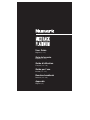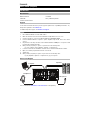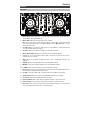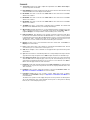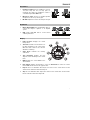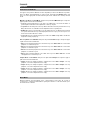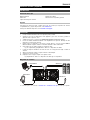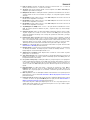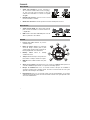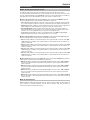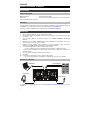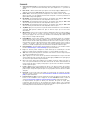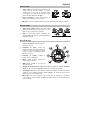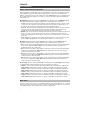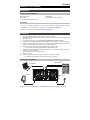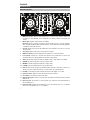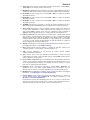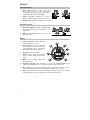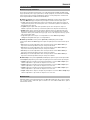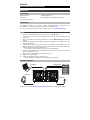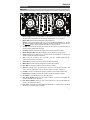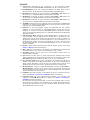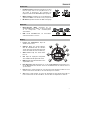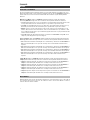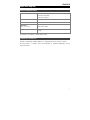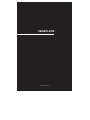User Guide
English ( 2 – 6 )
Guía del usuario
Español ( 7 – 11 )
Guide d’utilisation
Français ( 12 – 16 )
Guida per l’uso
Italiano ( 17 – 21 )
Benutzerhandbuch
Deutsch ( 22 – 26 )
Appendix
English ( 27 )
La page est en cours de chargement...
La page est en cours de chargement...
La page est en cours de chargement...
La page est en cours de chargement...
La page est en cours de chargement...
La page est en cours de chargement...
La page est en cours de chargement...
La page est en cours de chargement...
La page est en cours de chargement...
La page est en cours de chargement...

12
Guide d’utilisation (Français)
Présentation
Contenu de la boîte
Mixtrack Platinum Guide d’utilisation rapide
Câble USB Consignes de sécurité et informations concernant la garantie
Carte de téléchargement de logiciel
Assistance
Pour les dernières informations concernant ce produit (la configuration système minimale requise, la
compatibilité, etc) et l’enregistrement du produit, veuillez visitez le site numark.com.
Pour toute assistance supplémentaire, veuillez visiter le site numark.com/support.
Démarrage
1. Placez le Mixtrack Platinum sur une surface plate et stable.
2. Assurez-vous que tous les appareils sont hors tension et que tous les potentiomètres et le gain
sont réglés à « zéro ».
3. Si vous désirez utiliser un microphone, branchez-le sur l’entrée microphone du Mixtrack
Platinum.
4. Branchez toutes les sorties du Mixtrack Platinum aux amplificateurs de puissance, aux lecteurs
de cassettes et/ou aux autres sources audio.
5. Branchez tous les appareils à une alimentation secteur puis utilisez le câble inclus pour
brancher le port USB du Mixtrack Platinum au port USB d’un ordinateur.
6. Pour mettre les appareils sous tension, utilisez l'ordre suivant :
• (1) Votre ordinateur, (2) tous les amplificateurs, haut-parleurs ou appareils de sortie
7. Trouvez la carte d’installation du logiciel Serato DJ Intro dans la boîte pour télécharger et
installer le logiciel.
8. Lancez le logiciel et chargez la musique sur les modules.
9. Bon DJing!
10. Pour mettre les appareils hors tension, utilisez l'ordre suivant :
• (1) Tous les amplificateurs, haut-parleurs ou appareils de sortie, (2) votre ordinateur
Schéma de connexion
Les articles qui ne figurent pas dans la section Présentation > Contenu de la boîte sont vendus
séparément.
Ordinateur
Haut-parleurs
Écouteurs
Micro
p
hone

13
Caractéristiques
Panneau supérieur
1. Browse : Ce bouton permet de parcourir les dossiers et les pistes. Lorsqu’un dossier est
sélectionné, vous n’avez qu’à appuyer sur le bouton pour y accéder.
2. Master gain : Ce bouton permet d’ajuster le niveau du volume général du logiciel.
Remarque : Cette commande n’affecte pas le volume du microphone qui est combine avec la
sortie finale du Master Gain et Master Output. Utilisez le bouton mic gain pour modifier le
volume du microphone.
3. Cue mix : Ce bouton ajuste les niveaux de la sortie du logiciel au casque d'écoute, mélangeant
la sortie du repérage et la sortie principale (master mix).
4. Cue gain : Ce bouton ajuste les niveaux de la sortie pour le repérage dans le logiciel.
5. DEL de la sortie générale : Ce vumètre indique les niveaux du signal acheminé à la sortie
Master.
6. Load : Ces touches permettent d’assigner la piste sélectionnée au module A ou B,
respectivement, du logiciel.
7. Gain : d'ajuster le niveau de pré-atténuation, pré-égalisation du canal correspondant dans le
logiciel.
8. High EQ : Ces boutons permettent de régler les hautes fréquences des canaux individuels.
9. Mid EQ : Ces boutons permettent de régler les moyennes fréquences des canaux individuels.
10. Low EQ : Ces boutons permettent de régler les basses fréquences des canaux individuels.
11. Filter : Ce bouton permet de régler la quantité de filtre ajoutée. En réglant le bouton vers la
gauche ou vers la droite cela permet de produire soit un filtre passe-bas ou un filtre passe-
haut, respectivement.
12. Cue / PFL : Ces touches permettent d’acheminer l’audio pré-atténuation au canal cue pour la
pré-écoute.
13. Fader de canal : Ces potentiomètres permettent d'ajuster le niveau du signal audio des
canaux individuels dans le logiciel.
14.
Crossfader : Commande le fondu entre les deux modules.
15. Pitch bend down : Maintenez ces touches enfoncées afin de réduire momentanément la
vitesse de la piste.
16. Pitch bend up : Maintenez ces touches enfoncées afin d’augmenter momentanément la
vitesse de la piste.
1
2
4
3
5
6
7
8
9
10
11
6
7
8
9
10
11
12
13
14
15
16
17
18
19
20 21
22
23
24
25
27
31
28
29
30
32
33
26
12
19
20 21
22
27
28
29
30
26
15
17
18
16
24
23
25
31
33
13
32

14
17. Curseur de hauteur tonale : Ce potentiomètre permet de modifier la vitesse de la musique. Le
déplacer vers « + » permet d’accélérer la musique, alors que le déplacer vers « – » permet de la
ralentir.
18. Barre tactile : Utilisez la barre tactile pour ajuster l’effet assigné. Appuyez Shift enfoncée et
déplacez votre doigt sur la barre tactile afin d’effectuer une recherche à travers la piste.
19. Bouton beats : Ces boutons permettent d’augmenter et de réduire la vitesse des effets par
rapport au tempo. Lors de l’utilisation d’effets à base temporelle, ces boutons permettent de
régler la division temporelle appliquée.
20. FX1 On/Off : Cet interrupteur permet d’activer et de désactiver FX1. Appuyez Shift + FX1
enfoncées afin de parcourir la liste des effets disponibles dans le logiciel.
21. FX2 On/Off : Cet interrupteur permet d’activer et de désactiver FX2. Appuyez Shift + FX2
enfoncées afin de parcourir la liste des effets disponibles dans le logiciel.
22. FX3 On/Off : Cet interrupteur permet d’activer et de désactiver FX3. Appuyez Shift + FX3
enfoncées afin de parcourir la liste des effets disponibles dans le logiciel.
23. Tap BPM : Appuyez sur ce pad 4 fois ou plus afin d’entrer manuellement un nouveau BPM. La
commande BPM ignorera le BPM de la piste et suivra le tempo que vous avez entré
manuellement.
24. Wheel button : Activez cette touche pour utiliser le plateau/la molette pour saisir et déplacer
l’audio et créer un effet de « scratch » sur la piste, comme avec un vinyle. Appuyez Shift
enfoncée puis appuyez sur cette touche pour modifier l’écran d’affichage de la durée entre le
temps écoulé et le temps restant de la piste.
25. Plateau/Molette : Cette molette capacitive sensible à la dynamique permet de commander
l’audio lorsque la molette est touchée et déplacée. Lorsque la touche Molette n’est pas activée,
utilisez la molette afin de modifier temporairement la vitesse de lecture de la piste. Lorsque la
touche Molette est activée, utilisez la molette pour saisir et déplacer l’audio et créer un effet de
« scratch » sur la piste, comme avec un vinyle. Vous pouvez également saisir le pourtour
extérieur non sensible à la dynamique de la molette afin de modifier la tonalité de la piste.
26. Écran d’affichage : Cet écran affiche des informations sur la piste en cours. Veuillez consulter
la section Caractéristiques > Écran d’affichage pour plus d'information.
27. Layer : Ce sélecteur permet d'assigner le module virtuel qui est commandé par le module
matériel. Le module A peut commander le module 1 ou 3 et le module B, le module 2 ou 4.
28. Shift : Cette touche permet à plusieurs commandes d’être activées en même temps lorsqu’elle
est enfoncée simultanément avec d’autres.
29. Sync : Appuyez sur cette touche afin de synchroniser automatiquement le tempo du module
correspondant aux tempo et phase de l'autre module. Appuyez Shift enfoncée puis appuyez
sur cette touche pour désactiver la synchronisation.
30. Cue : Cette touche permet de programmer et de rappeler le point de repère de la piste en
cours. Vous pouvez maintenir la touche Cue enfoncée afin de relancer momentanément la
lecture du point de repère. La piste jouera jusqu’à ce que la touche soit relâchée et reviendra
ensuite au point de repère.
31. Lecture / Pause : Ces touches permettent de lancer ou de pauser la lecture des modules.
Appuyez Shift + Lecture / Pause afin d’ajouter un effet de « bégaiement » à partir du dernier
point de repère. Lorsqu’aucun point de repère n'a été programmé, la lecture retourne au début
de la piste.
32. Pad mode : Cette touche permet de modifier le fonctionnement des 4 pads de la rangée
supérieure. Veuillez consulter la section Fonctionnement > Modes de fonctionnement des
pads pour plus d'information.
33. Fonctionnement des pads : La rangée supérieure des pads est utilisée pour déclencher des
boucles ou des échantillons selon le réglage de la touche Pad Mode. Veuillez consulter la
section Fonctionnement > Modes de fonctionnement des pads pour plus d'information.
La rangée inférieure des pads est utilisée pour déclencher des points de repère (Cue).
Lorsqu’aucun point de repère n’a été programmé pour la piste chargée, cette commande
permet de marquer le point de repère. Lorsqu’un point de repère a déjà été programmé, cette
commande permet de sauter directement au point de repère.

15
Panneau avant
1. Sortie casque : Cette sortie permet de brancher un
casque d’écoute 6,35 mm (1/4 po) ou 3,5 mm
(1/8 po) pour la pré-écoute et le mixage. Vous
pouvez ajuster le volume de la sortie du casque
d'écoute à l’aide du bouton cue gain.
2. Entrée microphone : Cette entrée permet de
brancher un microphone 6,35 mm (1/4 po).
3. Mic gain : Ce bouton permet d'ajuster le niveau du signal audio de l’entrée microphone.
Panneau arrière
1. Sortie master (RCA) : Utilisez des câbles RCA
standards afin de brancher cette sortie à un haut-
parleur ou à un système de sonorisation.
2. USB : Ce port USB permet d'acheminer des
données MIDI USB afin de commander différents
paramètres logiciels.
Écran d’affichage
1. Position du plateau : Affiche la position
de la piste en cours.
2. Indicateurs de durée : Fournit une
référence visuelle de la durée restante de
la piste en cours. Lorsque la piste touche
à sa fin, les barres se mettent à clignoter
afin de vous avertir.
3. Indicateur de module : Indique le
module en cours d’utilisation.
4. Durée : Affiche le temps écoulé ou le
temps restant de la piste.
5. BPM : Affiche le BPM en cours pour la
piste sélectionnée.
6. Réglage de la hauteur tonale : Indique quelle direction déplacer le curseur de hauteur
tonale afin de correspondre au BPM de la piste en cours de l’autre module.
7. Verrouillage tonal : Cette icône s'allume lorsque le verrouillage tonal est activé pour le
module en cours. Veuillez consulter le guide d’utilisation de Serato DJ Intro pour plus
d'information sur le verrouillage tonal.
8. Mode Slip : Cette icône s'allume lorsque le mode Slip est activé pour le module en
cours. Veuillez consulter le guide d’utilisation de Serato DJ Intro pour plus d'information
sur le mode Slip.
1
2
3
4
5
6
7
8
1
2
3
1
2

16
Fonctionnement
Modes de fonctionnement des pads
La rangée supérieure de pads dispose de fonctions différentes selon leur mode : Mode de bouclage
manuel (Manual Loop), mode de bouclage automatique (Auto Loop) et mode d’échantillonnage
(Sample). Pour sélectionner un mode, maintenez la touche pad mode enfoncée tout en appuyant sur
un des pads de la rangée supérieure. Une DEL sous la section des pads s’allume afin d’indiquer le
mode sélectionné.
Mode Manual Loop : Enfoncez la touche pad mode tout en appuyant sur le pad Manual Loop afin
d’assigner les quatre pads de la rangée supérieure aux fonctions énumérées ci-dessous :
• Loop in : Cette fonction permet de programmer le point de départ d’une boucle. Lorsque ce pad
est enfoncé de nouveau après qu’un point de fin de boucle (Loop Out) a été programmé, il est
possible de faire des ajustements plus précis du point de départ de la boucle.
• Loop out : Cette fonction permet de programmer le point de fin d’une boucle. Lorsque ce pad est
enfoncé de nouveau après qu’un point de fin de boucle (Loop Out) a été programmé, il est
possible de procéder à des ajustements plus précis du point de fin de la boucle.
• On/Off : Cette fonction permet de désactiver la boucle lorsqu’il est enfoncé durant la lecture de la
boucle. Lorsqu’il n’y a pas de boucle en cours de lecture, ce pad permet de lancer la lecture
d’une boucle à partir de son point de départ. Si aucune boucle n’est programmée, ce pad n’aura
aucun effet.
• Loop x1/2 : Cette fonction permet de couper la durée de la boucle en cours de lecture de moitié.
Enfoncez Shift + Loop x1/2 afin de doubler la durée de la boucle en cours de lecture.
Mode Auto Loop : Enfoncez la touche pad mode tout en appuyant sur le pad Auto Loop afin
d’assigner les quatre pads de la rangée supérieure aux fonctions énumérées ci-dessous :
• Auto 1 : Cette fonction permet de programmer et de lancer la lecture d’un bouclage automatique
d'une mesure. Appuyez sur Shift + Auto 1 afin de programmer et de lancer la lecture d’un
roulement de boucle de 1/16 de temps.
• Auto 2 : Cette fonction permet de programmer et de lancer la lecture d’un bouclage automatique
de deux mesures. Appuyez sur Shift + Auto 2 afin de programmer et de lancer la lecture d’un
roulement de boucle de 1/8 de temps.
• Auto 4 : Cette fonction permet de programmer et de lancer la lecture d’un bouclage automatique
de quatre mesures. Appuyez sur Shift + Auto 4 afin de programmer et de lancer la lecture d’un
roulement de boucle de 1/4 de temps.
• Auto 8 : Cette fonction permet de programmer et de lancer la lecture d’un bouclage automatique
de huit mesures. Appuyez sur Shift + Auto 8 afin de programmer et de lancer la lecture d’un
roulement de boucle de 1/2 de temps.
Mode Sample : Enfoncez la touche pad mode tout en appuyant sur le pad Sampler afin d’assigner
les quatre pads de la rangée supérieure aux fonctions énumérées ci-dessous :
• Sample 1 : Cette fonction permet de lancer l’échantillon assigné au pad Sample 1. Appuyez sur
Shift + Sample 1 afin d’arrêter la lecture, ou charger un échantillon si l’emplacement est vide.
• Sample 2 : Cette fonction permet de lancer l’échantillon assigné au pad Sample 2. Appuyez sur
Shift + Sample 2 afin d’arrêter la lecture, ou charger un échantillon si l’emplacement est vide.
• Sample 3 : Cette fonction permet de lancer l’échantillon assigné au pad Sample 3. Appuyez sur
Shift + Sample 3 afin d’arrêter la lecture, ou charger un échantillon si l’emplacement est vide.
• Sample 4 : Cette fonction permet de lancer l’échantillon assigné au pad Sample 4. Appuyez sur
Shift + Sample 4 afin d’arrêter la lecture, ou charger un échantillon si l’emplacement est vide.
Mode démo
Lorsque le logiciel n’est pas lancé, le Mixtrack Platinum passe automatiquement en mode de
démonstration après 30 secondes lorsqu’il est relié à un ordinateur par le biais de son port USB.
Pour quitter le mode de démonstration, lancez le logiciel Serato DJ Intro.
La page est en cours de chargement...
La page est en cours de chargement...
La page est en cours de chargement...
La page est en cours de chargement...
La page est en cours de chargement...
La page est en cours de chargement...
La page est en cours de chargement...
La page est en cours de chargement...
La page est en cours de chargement...
La page est en cours de chargement...

27
Appendix (English)
Technical Specifications
Outputs 1 RCA stereo pair
1 1/4” (6.35 mm) TRS
1 1/8” (3.5 mm) TRS
Inputs 1 1/4” (6.35 mm) TS
Power
USB bus power
Dimensions
(width x depth x height)
21.6” x 9.5” x 2.0”
549 x 241 x 51 mm
Weight
4.8 lbs.
2.2 kg
Specifications are subject to change without notice.
Trademarks & Licenses
Numark is a trademark of inMusic Brands, Inc., registered in the U.S. and other countries.
All other product or company names are trademarks or registered trademarks of their
respective owners.

numark.com
Manual Version 1.1
-
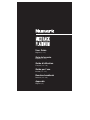 1
1
-
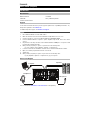 2
2
-
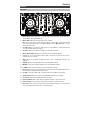 3
3
-
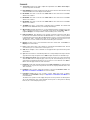 4
4
-
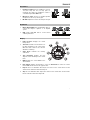 5
5
-
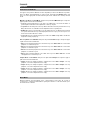 6
6
-
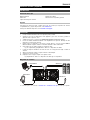 7
7
-
 8
8
-
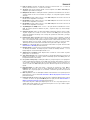 9
9
-
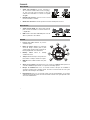 10
10
-
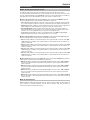 11
11
-
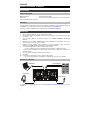 12
12
-
 13
13
-
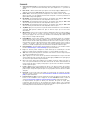 14
14
-
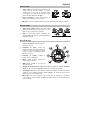 15
15
-
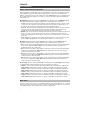 16
16
-
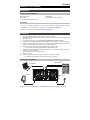 17
17
-
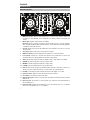 18
18
-
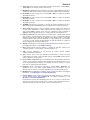 19
19
-
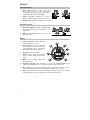 20
20
-
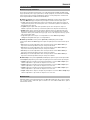 21
21
-
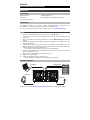 22
22
-
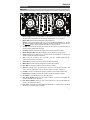 23
23
-
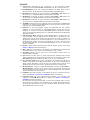 24
24
-
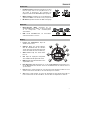 25
25
-
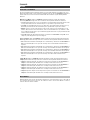 26
26
-
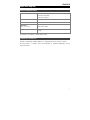 27
27
-
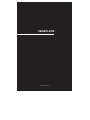 28
28
Numark Mixtrack Platinum Mode d'emploi
- Taper
- Mode d'emploi
- Ce manuel convient également à
dans d''autres langues
- italiano: Numark Mixtrack Platinum Guida utente
- English: Numark Mixtrack Platinum User guide
- español: Numark Mixtrack Platinum Guía del usuario
- Deutsch: Numark Mixtrack Platinum Benutzerhandbuch
Documents connexes
-
Numark Mixtrack Pro 3 Manuel utilisateur
-
Numark Mixtrack Platinum FX Manuel utilisateur
-
Numark Mixtrack Platinum FX Mode d'emploi
-
Numark Mixtrack Platinum FX Manuel utilisateur
-
Numark DJ2Go2Touch Mode d'emploi
-
Numark DJ2GO2 Mode d'emploi
-
Numark Mixtrack 3 Le manuel du propriétaire
-
Numark NDX500 Manuel utilisateur
-
Numark NDX500 Manuel utilisateur
-
Numark Mixtrack Edge Le manuel du propriétaire